Przegląd PDFpen
5 z 5
Ma wszystkie podstawowe funkcje, których potrzebuję Cena £
4.5 z 5
Znacznie tańszy niż jego konkurenci łatwość użycia
5 z 5
Ułatwia złożoną pracę wsparcie
4 z 5
Dobra dokumentacja, responsywne wsparcie
Szybkie podsumowanie
PDFpen to łatwy w użyciu, ale potężny edytor PDF dla komputerów Mac. Pliki PDF można oznaczać wyróżnieniami, rysunkami i komentarzami. Możesz dodać lub edytować tekst dokumentu. Możesz wypełnić formularze i dodać podpis. Możesz nawet tworzyć przeszukiwalne pliki PDF z dokumentów papierowych. Często myślimy o plikach PDF jako dokumentach tylko do odczytu.
To tak, jakby PDFpen dał ci supermocarstwo, które kiedyś było domeną ekspertów. PDFpen nawet przekonwertuje plik PDF na format DOCX programu Microsoft Word w celu łatwej edycji. Dostępna jest wersja pro z bardziej zaawansowanymi funkcjami.
Na komputerze Mac masz już podstawowy edytor PDF - aplikacja Apple Preview wykonuje podstawowe znaczniki PDF, w tym dodawanie podpisów. Jeśli to wszystko, czego potrzebujesz, nie musisz kupować dodatkowego oprogramowania. Ale jeśli Twoje potrzeby edycyjne są bardziej zaawansowane, PDFpen i PDFpenPro zapewnią Ci najlepszą cenę. Polecam je.
To, co lubię
- Zawiera wszystkie potrzebne funkcje znaczników i edycji PDF.
- Bardzo łatwy w użyciu.
- Bezpiecznie redaguje poufne informacje.
- Przydatny do wypełniania formularzy PDF.
- Edytowany tekst nie zawsze używa właściwej czcionki.
- Awaria dla niektórych recenzentów.
PDFpen i PDFpenPro
Ogólna ocena: 4, 6 z 5 macOS, 74, 95 $ + Odwiedź stronęszybka nawigacja
// Dlaczego powinieneś mi zaufać?
// Co to jest PDFpen?
// PDFpen: Co to jest dla Ciebie?
// Przyczyny moich recenzji i ocen
// Alternatywy dla PDFpen
// Wniosek
Dlaczego mi zaufaj
Nazywam się Adrian Try. Używam komputerów od 1988 roku, a komputerów Mac od 2009 roku, a pliki PDF stały się dla mnie coraz ważniejsze. W rzeczywistości Finder właśnie znalazł 1926 dokumentów PDF na moim dysku twardym. I to nie uwzględnia wielu innych, które przechowuję w Evernote, Dysku Google i innych miejscach.
Mam dużą kolekcję eBooków w formacie PDF. Przez lata zbierałem, kupowałem i tworzyłem wiele kursów szkoleniowych, a większość z nich to pliki PDF. Mój akt urodzenia i inne ważne dokumenty zostały zeskanowane jako pliki PDF. W rzeczywistości wiele lat temu stałem się prawie w 100% bez dokumentów papierowych i spędziłem miesiące skanując duże stosy dokumentów na moim komputerze jako pliki PDF.
Wszystko to zostało wykonane przy użyciu różnych aplikacji i skanerów. Słyszałem dobre recenzje o PDFpen, ale do tej pory tego nie próbowałem. Ciekawe, jak się układa, pobrałem wersję demo.

Aktywowałem również pełną wersję z licencją NFR dostarczoną przez Smile. Oto jak to wygląda:
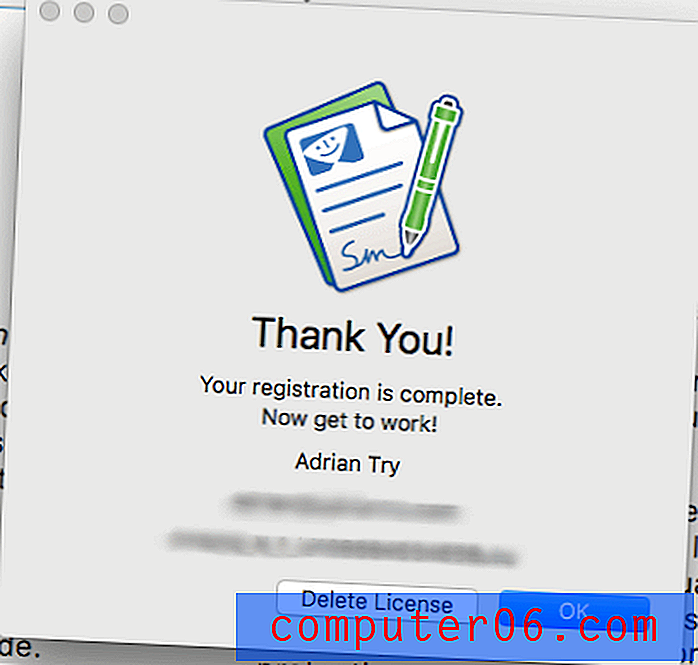
W ciągu ostatnich kilku dni mocno wstrząsnąłem aplikacją. Treść w polu podsumowania powyżej da ci dobre wyobrażenie o moich ustaleniach i wnioskach. Czytaj dalej, aby uzyskać szczegółowe informacje na temat wszystkiego, co lubiłem i nie lubiłem w PDFpen.
Co to jest PDFpen?
Dokumenty PDF są zwykle uważane za tylko do odczytu. PDFpen to wszystko zmienia. Umożliwia edycję tekstu PDF, oznaczanie dokumentu poprzez podświetlenie, rysowanie i pisanie wyskakujących notatek, wypełnianie formularzy PDF, a nawet zmianę kolejności stron. Za pomocą skanera pomoże również tworzyć pliki PDF z dokumentów papierowych.
Oto główne zalety aplikacji:
- Edytuj i popraw tekst w dokumentach PDF.
- Podświetl tekst, zakreśl słowa i dodaj inne proste rysunki do plików PDF.
- Twórz przeszukiwalne pliki PDF z dokumentów papierowych.
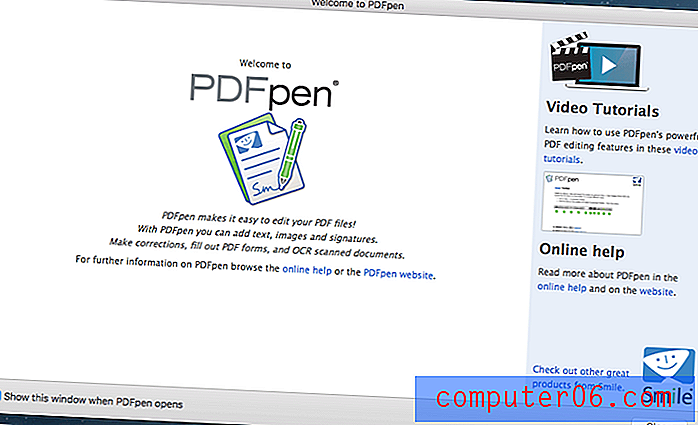
Czy korzystanie z PDFpen jest bezpieczne?
Tak, jest bezpieczny w użyciu. Uruchomiłem i zainstalowałem PDFpen na moim komputerze iMac z systemem macOS Sierra. Podczas skanowania nie znaleziono wirusów ani złośliwego kodu.
Smile to firma z długą historią tworzenia wysokiej jakości oprogramowania dla komputerów Mac i ciesząca się doskonałą reputacją w społeczności Apple. PDFpen jest używany i zalecany przez wielu renomowanych użytkowników komputerów Mac, w tym David Sparks z podcastu Mac Power Users.
Czy PDFpen jest kompatybilny z Windows?
PDFpen to aplikacja dla systemu macOS, dostępna jest także wersja na iPhone'y i iPady. Chociaż Smile stworzył wersję swojego programu TextExpander dla Microsoft Windows, NIE zrobił tego samego dla PDFpen.
Istnieje jednak wiele alternatyw, które pozwalają pracować z dokumentami PDF w systemie Windows. Należą do nich Adobe Acrobat Pro DC, ABBYY FineReader, Nitro Pro i Foxit PhantomPDF.
PDFpen vs PDFpenPro
Smile wydało dwie wersje swojej aplikacji. Jedna zawiera wszystkie podstawowe funkcje, których potrzebuje większość ludzi (w tym ja). Drugi dodaje dodatkowe funkcje za dodatkową opłatą i jest skierowany głównie do tych, którzy muszą tworzyć dokumenty i formularze PDF.
PDFpen kosztuje 74, 95 USD, podczas gdy w pełni funkcjonalny PDFpenPro kosztuje 124, 95 USD. W tym przeglądzie omawiamy funkcje tańszej wersji.
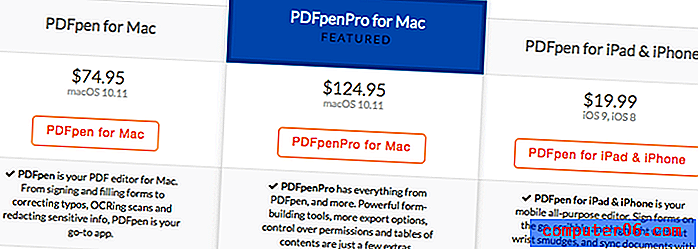
Co kupuje dodatkowe 50 USD? PDFpenPro ma wszystkie funkcje PDFpen, a ponadto:
- Zamień strony internetowe w pliki PDF
- Potężne narzędzia do tworzenia formularzy
- Więcej opcji eksportu (Microsoft Excel, PowerPoint, PDF / A)
- Kontrola uprawnień
- Twórz i edytuj spis treści
- Twórz linki z adresów URL
- Portfolio PDF.
PDFpen: Co to jest dla Ciebie?
Ponieważ PDFpen polega na wprowadzaniu zmian w dokumentach PDF, wymienię wszystkie jego funkcje, umieszczając je w następujących pięciu sekcjach. W każdym podrozdziale najpierw zbadam, co oferuje aplikacja, a następnie podzielę się osobistym podejściem.
Uwaga: poniższe zrzuty ekranu zostały pobrane z PDFpen 9.
1. Edytuj i oznacz swoje dokumenty PDF
PDFpen to edytor PDF, który pozwala edytować wszystko, co pojawia się na stronie PDF, w tym tekst, obrazy, załączniki i adnotacje. PDF jest powszechnie uważany za format tylko do odczytu, więc cała ta moc może sprawić, że będziesz niewtajemniczonym w magika.
Umiejętność podświetlania tekstu i rysowania kół wokół akapitów może być bardzo pomocna dla uczniów podczas nauki oraz dla nauczycieli podczas oceniania prac. Tego rodzaju znaczniki są również regularnie stosowane przez redaktorów, wskazując, gdzie należy wprowadzić poprawki i jakie zmiany należy wprowadzić. Możliwość edycji tekstu pozwala naprawić nieparzystą literówkę, która trafiła do pliku PDF bez potrzeby dostępu do oryginalnego dokumentu źródłowego.
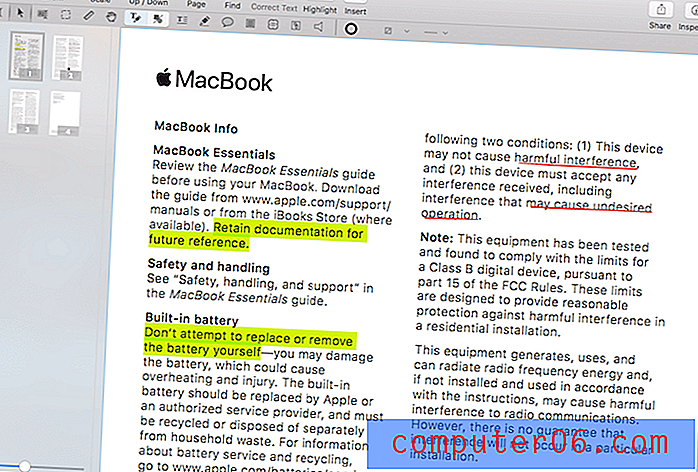
Podświetlanie, rysowanie i robienie notatek odbywa się za pomocą myszy i za pomocą odpowiednich przycisków na pasku narzędzi. Aby edytować tekst pliku PDF, najpierw wybierz tekst, który chcesz zmodyfikować lub dodać, a następnie kliknij przycisk Popraw tekst.
Na poniższych zrzutach ekranu widzę, jak zmieniam „Oświadczenie o zgodności z przepisami kanadyjskimi” na „Oświadczenie o zgodności z przepisami australijskimi”.
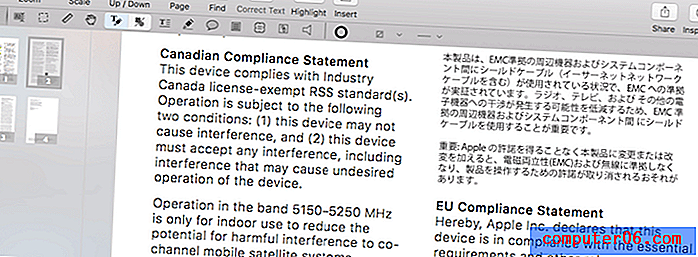
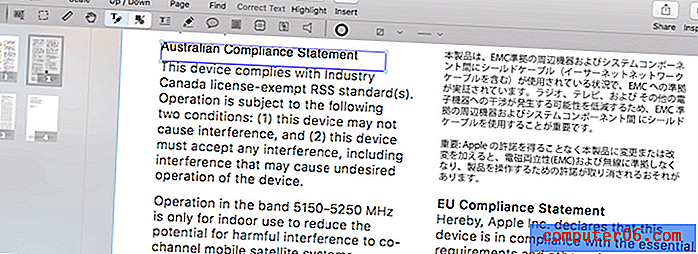
Zauważ, że czcionka użyta w nowym tekście jest bardzo zbliżona, ale nie identyczna z oryginalną czcionką. Lokalizacja tekstu również była nieco inna, ale łatwa do przenoszenia. Chociaż nie jest to poważny problem, ten nagłówek będzie wyglądał nieco inaczej niż pozostałe. Gdy przetestowałem to w innych dokumentach PDF, nie było problemu, chyba że użyto nietypowej czcionki.
Dużo pracy włożono w uczynienie PDFpen dostępnym i łatwym w użyciu. Glenn Fleishman z Macworld potwierdza: „PDFpen ma pozornie prawie tyle funkcji i opcji co Adobe Acrobat, ale konsekwentnie znajduję się w stanie dowiedzieć się, jak osiągnąć to, czego chcę w PDFpen, podczas gdy często muszę przeglądać dokumentację internetową i przeglądać Acrobat, aby dostać się tam, dokąd zmierzam. ”
Niestety znalazł także błędy podczas drukowania adnotacji i w rezultacie stracił pracę. Używał poprzedniej wersji 9.0.1, a aplikacja nie zawsze ulegała awarii podczas wykonywania tego samego zadania.
Moje osobiste zdanie: pliki PDF nie muszą być dokumentami tylko do odczytu. Oznaczanie dokumentu może być przydatne dla własnego odniesienia lub podczas współpracy nad plikiem PDF z innymi. Możliwość bezpośredniego dodawania i edytowania tekstu w pliku PDF może być bardzo przydatna, zwłaszcza gdy nie masz dostępu do oryginalnego dokumentu, z którego plik PDF został utworzony. PDFpen ułatwia to wszystko.
2. Zeskanuj i OCR swoje papierowe dokumenty
PDF jest prawdopodobnie najlepszym formatem do zastosowania podczas skanowania dokumentów papierowych na komputer. Ale chyba, że skan jest OCRed, jest to tylko statyczne, niemożliwe do przeszukania zdjęcie kawałka papieru. Optyczne rozpoznawanie znaków zamienia ten obraz w tekst do przeszukiwania, co czyni go o wiele bardziej wartościowym zasobem.
W swojej recenzji aplikacji dla Macworld Glenn Fleishman uznał optyczne rozpoznawanie znaków za doskonałe. „Oprogramowanie OCR jest bardzo dokładne, nawet w przypadku bardzo zdegradowanego tekstu. Wypróbowałem to na starych stronach gazet bardzo niewielkiego typu i zadziałało to bardzo dobrze. ”
Moje osobiste zdanie : zeskanowane dokumenty papierowe są znacznie bardziej przydatne, gdy zastosowano optyczne rozpoznawanie znaków. OCR PDFpen jest bardzo dokładny, aw rzadkich przypadkach, gdy robi się źle, możesz go naprawić samodzielnie.
3. Zredaguj dane osobowe
Od czasu do czasu musisz udostępniać dokumenty PDF zawierające tekst, którego nie chcesz, aby inni mogli widzieć. Może to być adres, numer telefonu lub niektóre poufne informacje. Redakcja polega na ukryciu tych informacji (zwykle za pomocą czarnego paska) i jest szczególnie powszechna w legalnym przemyśle.
PDFpen pozwala redagować tekst za pomocą bloku lub go usuwając. Odbywa się to poprzez zaznaczenie tekstu, a następnie wybranie odpowiedniej opcji redakcji z menu Format. Na poniższym zrzucie ekranu zobaczysz dwa akapity, które zostały zredagowane po prawej stronie. Pierwszy został zredagowany blokiem, drugi przez usunięcie części tekstu.
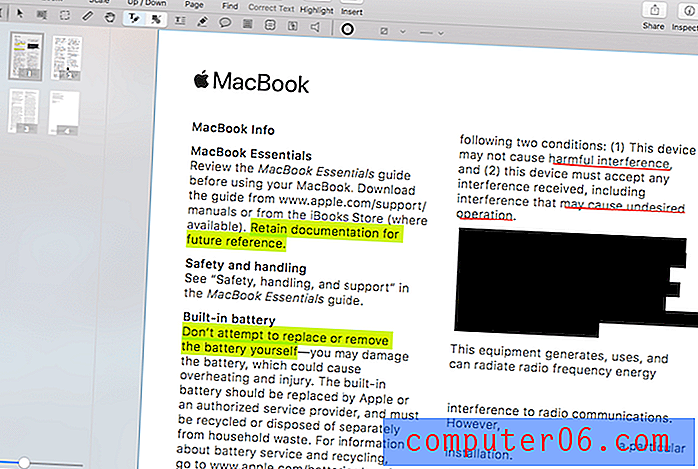
Glenn Fleishman z Macworld potwierdza, że redakcja PDFpen jest bezpieczna. „Możesz także usuwać obiekty lub redagować części dokumentu - jest to prawdziwa redakcja, w której usuwane są podstawowe dane, a nie tylko czarny pasek”. Jeśli to nie prawda, każdy, kto ma kopię PDFpen, może po prostu usunąć dodany czarny pasek i uzyskać dostęp do poufnych informacji, które chronisz.
Moje osobiste zdanie: Redakcja jest ważna dla bezpieczeństwa prywatnych lub poufnych informacji. PDFpen wykonuje zadanie szybko, prosto i bezpiecznie.
4. Podpisz i wypełnij formularze
PDFpen umożliwia wypełnianie formularzy PDF, w tym dodawanie podpisu. Jeśli chcesz tworzyć formularze, potrzebujesz PDFpenPro.
Kilka miesięcy temu moja rodzina przeprowadziła się na międzystanową. Musieliśmy obsługiwać wiele formalności, w tym wypełnianie i podpisywanie dokumentów najmu, ze zdalnej lokalizacji. Chociaż w tym czasie korzystaliśmy z innej aplikacji, PDFpen uprościłby takie zadania.
Mike Schmitz z The Sweet Setup stwierdził, że po skonfigurowaniu cecha charakterystyczna jest łatwa w użyciu. „To wymaga trochę pracy przygotowawczej w PDFpen, ale po skonfigurowaniu możesz łatwo ponownie użyć podpisu, zapisując go w bibliotece.”
Aby rozpocząć, musisz zeskanować swój podpis, przeciągnąć go do formatu PDFpen i ustawić przezroczyste tło, aby nie ukrywało tekstu w dokumencie. Musisz to zrobić tylko raz.
Moje osobiste zdanie : formularze PDF to wygodny sposób wypełniania oficjalnej dokumentacji. Moja żona jest pielęgniarką i jest to regularna część jej życia zawodowego. PDFpen ułatwia.
5. Zmień kolejność i usuń strony
Czasami możesz chcieć zmienić kolejność stron pliku PDF, na przykład przełączając stronę 1 na stronę 3. Wykonanie tego w PDFpen jest prostą operacją przeciągania i upuszczania.
Lewy panel w widoku miniatur (który jest domyślnie), wyświetla przegląd dokumentu strona po stronie. Po prostu przeciągnij stronę, którą chcesz przenieść, do nowej lokalizacji i gotowe.
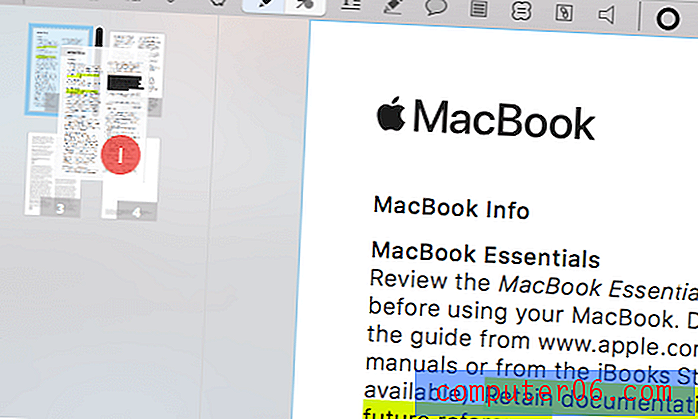
Mat Lu z Engadget miał problemy przy zmianie kolejności stron w dużych dokumentach o wielkości 50 stron i więcej. „Niestety przy dużych dokumentach PDFpen może przestać odpowiadać, a nawet zablokować się w widoku dokumentu. Podczas gdy nie miałem problemów z PDFpen podczas testowania krótszych dokumentów (<50 stron), kiedy wrzuciłem do niego moją starą 300-stronicową rozprawę doktorską (jedyny długi PDF, jaki miałem), to wielokrotnie zamarzało z wirującą plażową śmiercią, kiedy ja wybrano opcję Drukuj i musiało zostać wymuszone. ”
Moje osobiste zdanie : Wiele lat temu profesjonalnie wydrukowałem podręcznik szkoleniowy. Układ był trochę skomplikowany, a strony były składane, aby można je było zszywać i drukować dwustronnie. Aby to zrobić, drukarka musiała zmienić kolejność stron za pomocą Adobe Acrobat Pro.
W przypadku tak wyrafinowanej pracy PDFpen nie byłby najlepszym narzędziem, szczególnie w rękach profesjonalisty. Ale przestawiając tylko kilka stron, zrobi to szybko i prosto.
Przyczyny moich recenzji i ocen
Skuteczność: 5/5
PDFpen jest w stanie zrobić wszystko, czego potrzebuję w edytorze PDF: podstawowe znaczniki, tworzenie notatek i komentarzy oraz podstawowa edycja. W rzeczywistości jest w stanie robić większość rzeczy, które potrafi Adobe Acrobat Pro, ale bez stromej krzywej uczenia się.
Cena: 4, 5 / 5
PDFpen oferuje podobną funkcjonalność do swoich konkurentów w znacznie bardziej przyjaznej cenie. To wspaniale. Ale 75 USD to wciąż wysoka cena, jeśli nie korzystasz z aplikacji regularnie. Być może PDFpen Basic z kilkoma mniejszymi funkcjami za około 25 USD przypadnie do gustu zwykłym użytkownikom programu.
Łatwość użycia: 5/5
Edycja plików PDF ma reputację podstępnych i technicznych. Adobe Acrobat Pro zasługuje na tę reputację. Natomiast PDFpen sprawia, że zaznaczanie i podstawowa edycja są dziecinnie proste.
Wsparcie: 4/5
Witryna Smile zawiera przydatne samouczki wideo dla PDFpen, a także krótkie FAQ i szczegółową bazę wiedzy. Dostępny jest również obszerny podręcznik użytkownika w formacie PDF. Możesz skontaktować się z pomocą techniczną przez e-mail lub formularz online, a Smile mówi, że ciężko pracują, aby odpowiedzieć w ciągu 24 godzin i zwykle odpowiadają znacznie szybciej. Podczas recenzji nie musiałem kontaktować się z pomocą techniczną.
Alternatywy dla PDFpen
Adobe Acrobat Pro DC : Acrobat Pro była pierwszą aplikacją do odczytu i edycji dokumentów PDF i nadal jest jedną z najlepszych opcji. Jest to jednak dość drogie. Roczna subskrypcja kosztuje 179, 88 USD. Przeczytaj naszą pełną recenzję Acrobat.
ABBYY FineReader : FineReader to szanowana aplikacja, która udostępnia wiele funkcji w PDFpen. Ale także ma wyższą cenę. Przeczytaj naszą recenzję FineReadera tutaj.
Apple Preview : aplikacja Preview dla komputerów Mac pozwala nie tylko przeglądać dokumenty PDF, ale także oznaczać je. Pasek narzędzi Znaczniki zawiera ikony do szkicowania, rysowania, dodawania kształtów, pisania tekstu, dodawania podpisów i dodawania wyskakujących notatek. Ta funkcjonalność zostanie rozszerzona w High Sierra.
Możesz również przeczytać naszą najlepszą recenzję podsumowania edytora PDF, aby uzyskać więcej opcji.
Wniosek
PDF to wspólny format udostępniania instrukcji obsługi, materiałów szkoleniowych, oficjalnych formularzy i artykułów naukowych. Jest to papier najbliższy papierowi, z którym możesz pracować na komputerze. PDFpen pozwala zrobić jeszcze więcej ze swoją kolekcją plików PDF.
Uczniowie mogą uczyć się bardziej efektywnie, zaznaczając, zaznaczając tekst i robiąc notatki bezpośrednio na notatkach z klasy PDF. Nauczyciele i redaktorzy mogą zaznaczyć plik PDF, aby pokazać swoim uczniom lub pisarzom, jakie zmiany są wymagane. Konsumenci mogą wypełniać formularze PDF, a nawet dodawać podpisy do oficjalnych dokumentów.
Jeśli pliki PDF są dużą częścią twojego życia, potrzebujesz PDFpen. Zawiera większość funkcji konkurentów, ale w bardziej przystępnej cenie. I jest o wiele łatwiejszy w użyciu. Polecam to.
Pobierz PDFpen / PDFpenPro
0/5 (0 recenzji)


